
Ар бир архитектор өзүнүн долбоорун же анын жеке баскычтарын көрсөтүүдө үч өлчөмдүү визуализация канчалык маанилүү экендигин билет. Заманбап дизайн программаларын, алардын мейкиндигинде мүмкүн болушунча көп функцияларды бириктирүүнү көздөп, анын ичинде визуализация үчүн сунуш берүүчү шаймандар.
Бир нече убакыт мурун, архитекторлор алардын долбоорунун эң сапаттык презентациясы үчүн бир нече программаны колдонууга аргасыз болушкан. Архитектурада түзүлгөн үч өлчөмдүү модель 3DS максимумду, көркөм сүрөткө экспорттолуп, 4D, ал эми өзгөртүү жана моделди өзгөртүү учурунда өтө оорчулук менен каралды.
Он сегизинчи версиядан баштап, Архичаттын иштеп чыгуучулары Cine 4D сүрөтүндө колдонулган фотореалисттик валюталык визуалдык көрүнүш механизмин жайгаштырышкан. Бул архитекторлорго күтүлбөгөн экспорттоону болтурбоого жана Долбоор иштелип чыккан архитаддык чөйрөдө реалдуу иш-аракеттерди түзүүгө мүмкүндүк берди.
Бул макалада биз киришүү процессин кандайча уюштуруп, аны кантип колдонууга болорун кеңири карап чыктык жана биз архивдөө механизмине таасир этпейбиз.
Архичаддагы визуализация.
Стандарттуу визуализациялоо процесси сахналык моделдөө, материалдарды, жарык берүү, камераларды, текстурациялоо жана акыркы фотордүү сүрөттү түзүү (берүү).Бизде майда сахна бар, анда демейки камералар берилген материалдар берилген жана жарык булактары бар. Бул көрүнүш элементтерин кино аркылуу кантип түзө аларыңызды аныктайбыз.
Cine Render жөндөөлөрүн орнотуу
1. Визуализацияга даяр арх арх арх арха болгон жерде ачык.
2. "Документ" өтмүшү жөнүндө "Визуализация" сапын табабыз жана "Визуализация параметрлерин" тандаңыз
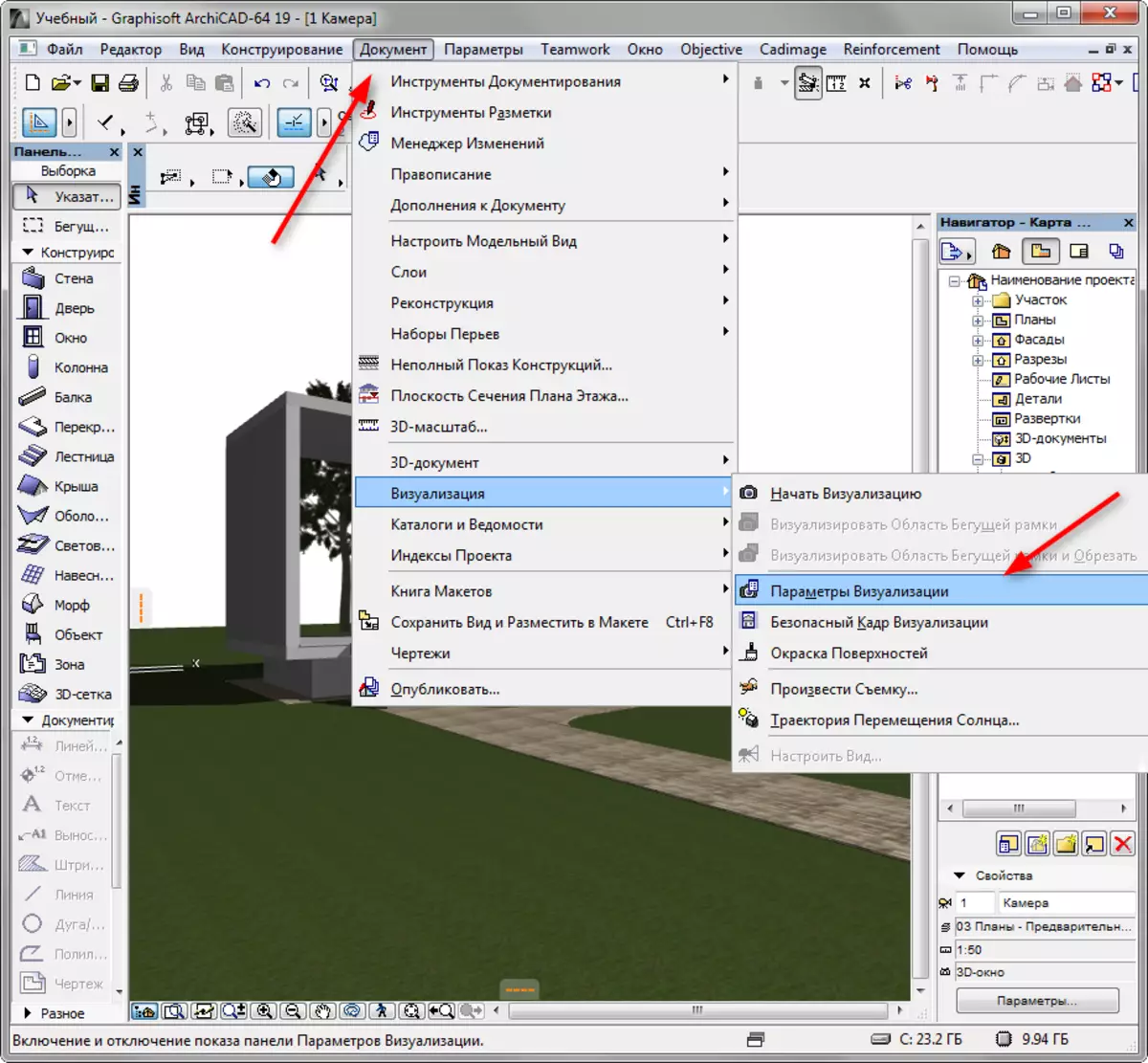
3. АКШнын жаралуучу панелин ачканга чейин.
"Окуя" тизмеде "сахна" тизмеде, Архов ар кандай шарттарга конфигурацияга шаблонду тандоону сунуштайт. Ылайыктуу шаблонду, мисалы, "сырткы жарык күнү, орточо" деп тандаңыз.
Сиз шаблонду негиз катары кабыл алсаңыз болот, ага өзгөртүүлөрдү киргизип, сизге керектүү адамыңызга өзүңүздүн атыңыздан сакта аласыз.
"Механизм" ачылуучу тизмеде, "Максондан" Кине Рендер "тандаңыз.
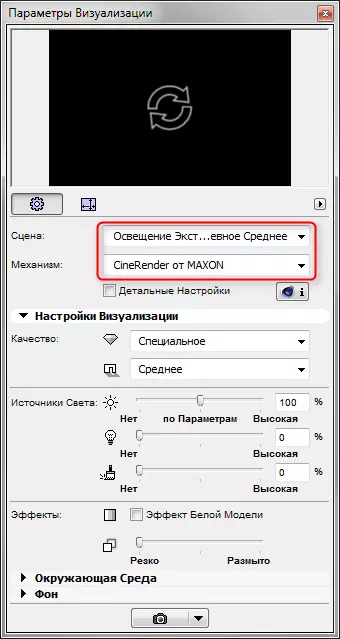
Көлөкөлөрдүн сапатын жана визуализациянын сапатын толугу менен колдонуп, тиешелүү панелди колдонуп коюңуз. Сапат канчалык жогору - сүрөттүн жайыраак болот.
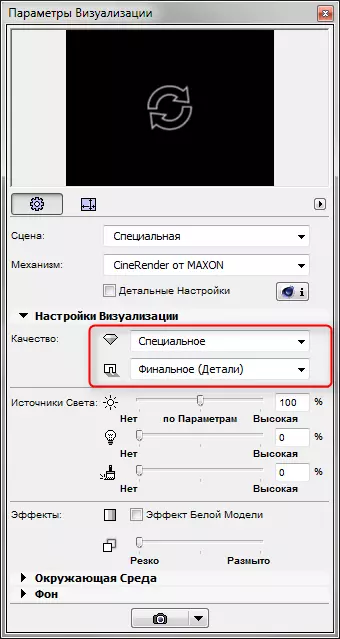
"Жарык булактары" бөлүмүндө, жарыктын жарыктыгы конфигурацияланган. Демейки жөндөөлөрдү калтырыңыз.
Айлана-чөйрөнүн параметрлери сиз сүрөттөгү асманды конфигурациялоого мүмкүнчүлүк берет. Эгерде сиз программаны туура конфигурациялоону кааласаңыз, "Программада асманды туура конфигурациялоону же HDRI асманга көбүрөөк реалдуу реалдуу туруу үчүн жогорку динамикалык диапазон картасын колдонушуңуз керек болгон HDRI асманды" Ушундай карта программага өзүнчө жүктөлөт.
Белгиленген кутучадан белгилөө кутучасынан алынып салыңыз "Архичаттын күнүн" колдонуңуз ", эгерде сиз белгилүү бир аймакта, убактысы жана датасы бар"
"Аба ырайы жөндөөлөрү", асман түрүн тандаңыз. Бул параметр атмосферанын өзгөчөлүктөрүн жана байланышкан жарыкты белгилейт.
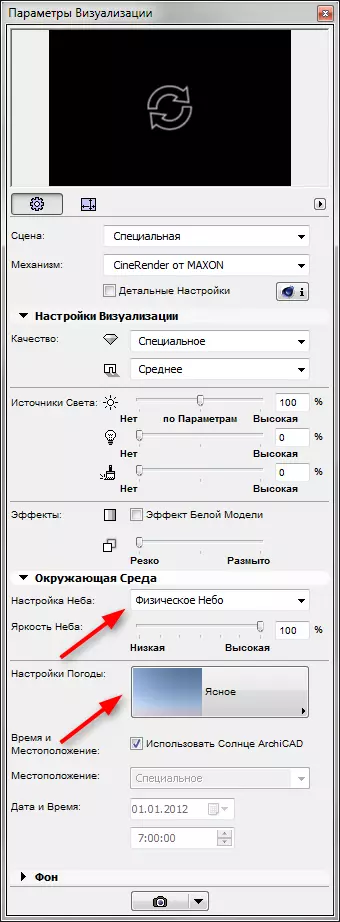
4. Тиешелүү сөлөкөткө баруу менен, акыркы сүрөттүн көлөмүн пикселге коюңуз. Жарыянын пропорцияларын үнөмдөө үчүн өлчөмдөр.

5. Визуализациялык панелдин жогору жагындагы терезе тез жардам берүү үчүн колдонулат. Тегерек жебелерди чыкылдатып, кыска убакытка визуализация эскизинин эскизин көрө аласыз.
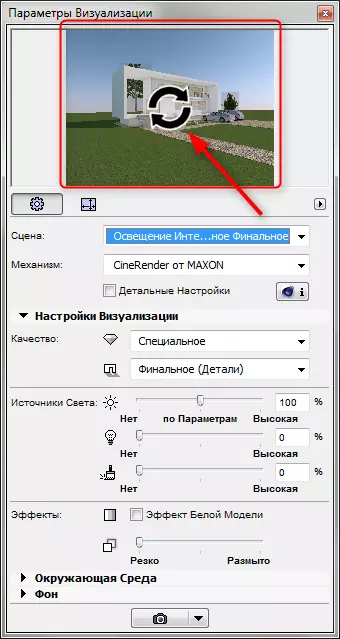
6. Деталдуу орнотууларды буралы. Чекбокс "деталдуу орнотууларды жандырыңыз". Толук жөндөөлөр жарыкты, курулуш көмүскө, дүйнөлүк жарык параметрлерин, түстүү эффекттерин жана башка параметрлерди билдирет. Бул жөндөөлөрдүн көпчүлүгү демейки калтырды. Биз алардын айрымдарын гана белгилейбиз.
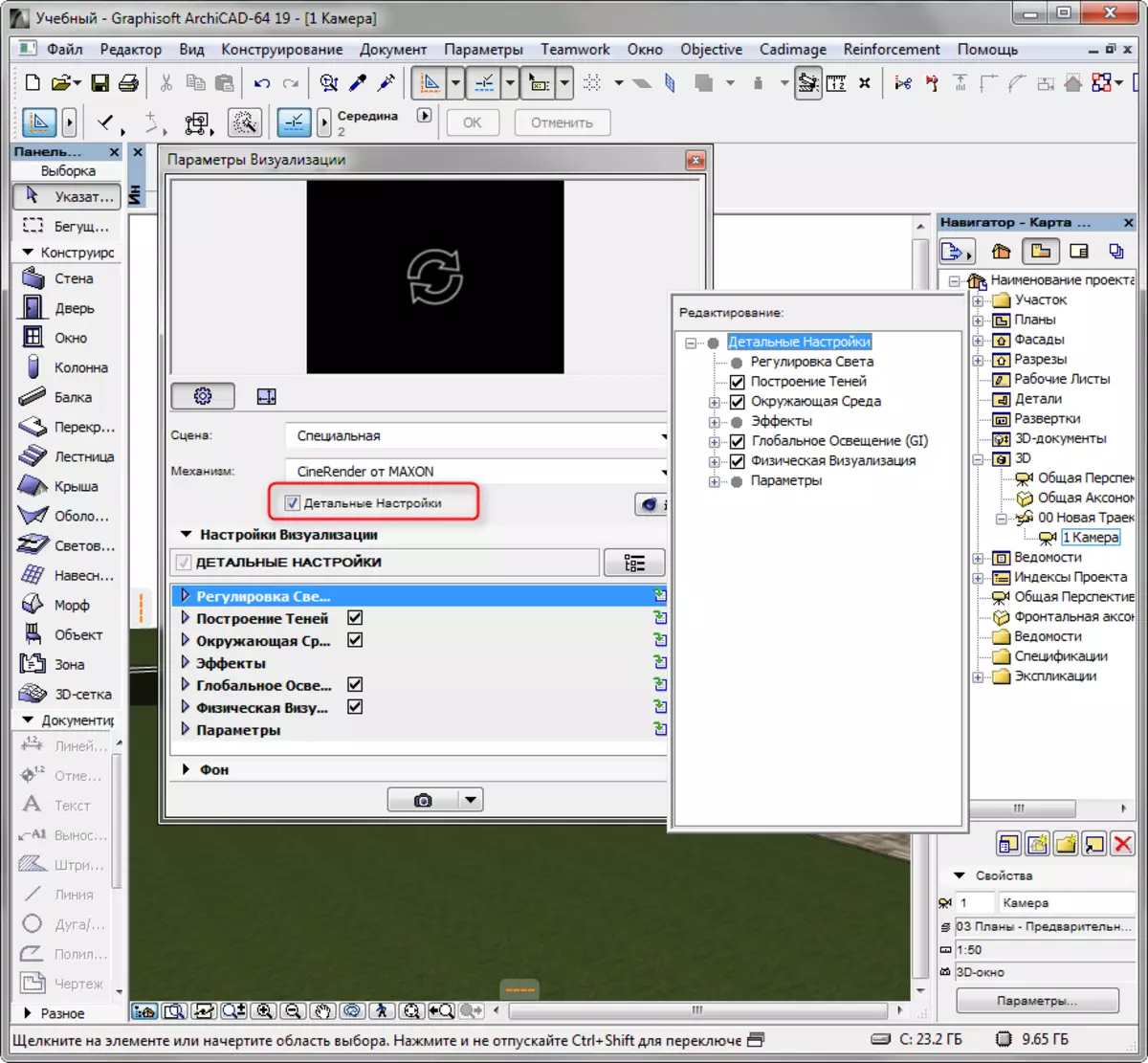
- Курчап турган чөйрө бөлүмүндө "Физикалык Асман" жылынуу. Анда сиз күн, туман, асан-үсөн, атмосфера жана башкалар сыяктуу андай эффекттерди кошо аласыз.
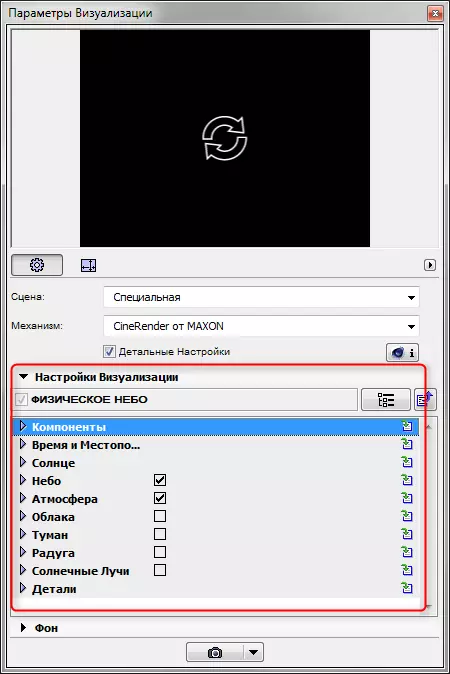
- "параметрлер" түрмөгүндө жылып, "чөп" жана сүрөттү көрктөндүрүү тирүү жана табигый нерсе болот. Кабыкты туура эмес эсептөө, ошондой эле рендерлинг убакытты жогорулатат деп эсептейбиз.
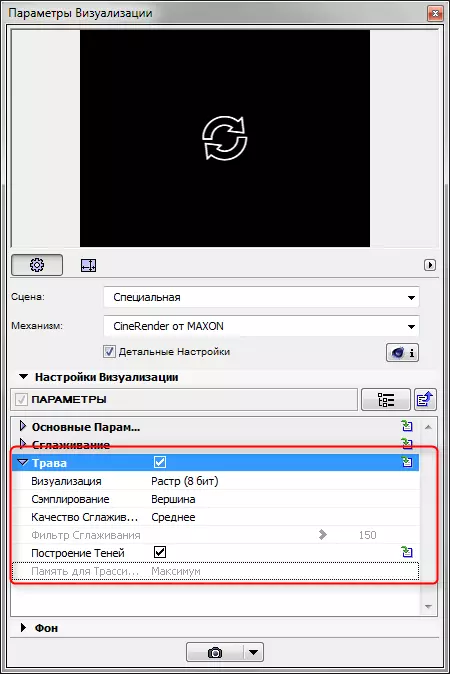
7. Келгиле, материалдарды кантип өзгөчөлөштүрүүнү көрөлү. Визуализациялык панелди жабыңыз. "Мүлктүн" параметрлерин "," элементтердин реквизиттерин "," параметрлерин "тандаңыз. Биз окуя болгон жердеги материалдарга кызыкдарбыз. Алардын визуалдашуусуна кандай карай тургандыгы жөнүндө түшүнүктүү, механизмдин орнотуулары жөнүндө "" Максондан ".
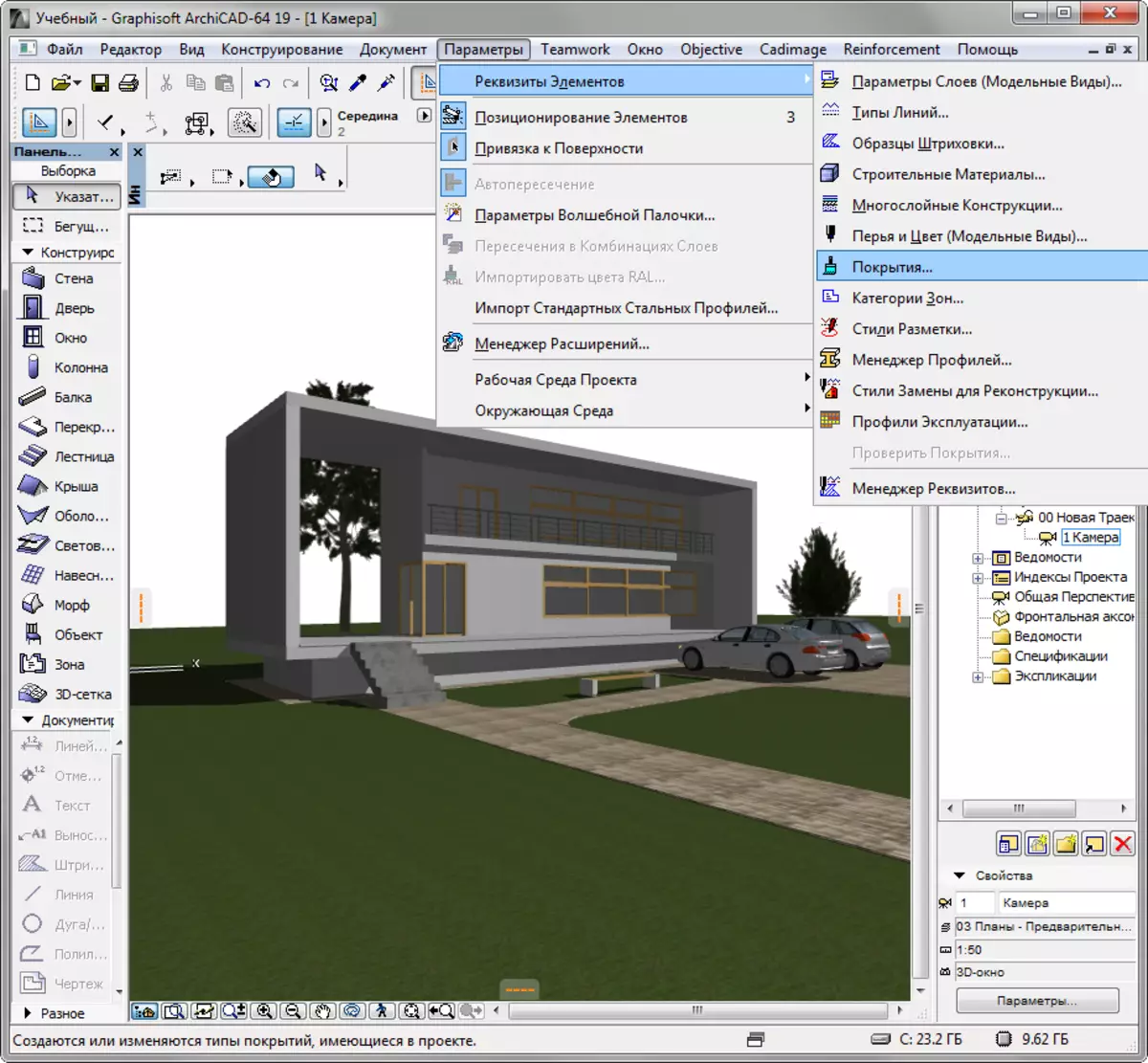
Кээ бирөөлөрдөн башка, материалдык орнотуулар, ошондой эле демейки шартта калышы керек.
- Материалдын түсүн өзгөртүү керек же аны текстураны коюңуз. Чыныгы визуалдаштыруу үчүн текстураларды ар дайым колдонуу сунушталат. Демейки боюнча, архита шаарында көптөгөн материалдар бар.
- материалдык жеңилдетүү. Тийиштүү каналда, табигый натуралисттик тартип бузууларды түзгөн текстураны коюңуз.
- материалдар менен иштөө ачык-айкындуулукту, жылтырактарды жана материалдардын чагылдыруулугун жөнгө салыңыз. Процедуралык карталарды тиешелүү уячага салыңыз, же параметрлерди кол менен тууралаңыз.
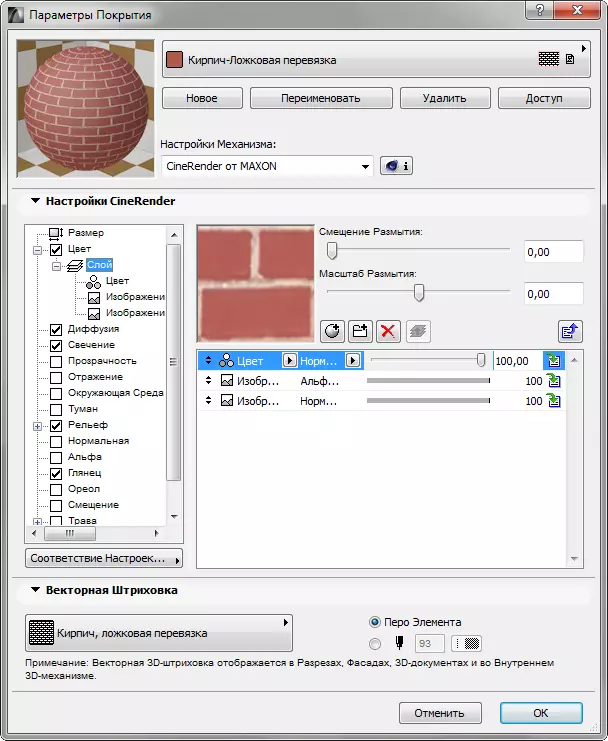
- газондорду же кеңири беттерди түзүү үчүн "чөп" белгилөө кутучасын жандырыңыз. Бул уячада чөптүн түсүн, тыгыздыгын жана бийиктигин орнотсоңуз болот. Эксперимент.
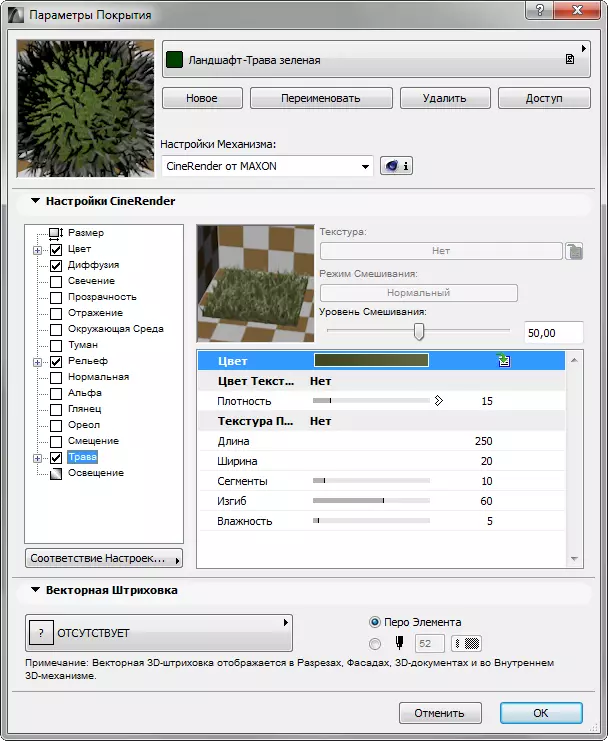
8. Конфигурация материалдар, "документ", "Визуализация", "Визуализацияны баштоо". Чет өлкө механизми башталат. Анын аягын күтүүгө туура келет.
Сүрөттүн аталышын ысык ачкыч F6 менен баштасаңыз болот.

9. Сүрөттү оң баскыч менен чыкылдатып, "Сактоо" дегенди тандаңыз. Сүрөттүн аталышын киргизип, үнөмдөө үчүн диск мейкиндигин тандаңыз. Визуализация даяр!
Ошондой эле караңыз: үйлөр үчүн дизайн программалар
Биз арх арх архичада болгон окуяны визуализациялоонун тымызын иреттеп чыктык. Эксперименталдык жана тарбиялоо жөндөмү, сиз өз долбоорлоруңузду үчүнчү партия программалары менен кайрылып, натыйжалуу жана натыйжалуу элестетүүнү үйрөнө аласыз!
